Photoshop如何制作月光光线
1、首先复制一张图层,然后点击滤镜-扭曲-极坐标,然后选择极坐标到平面坐标,点击确定
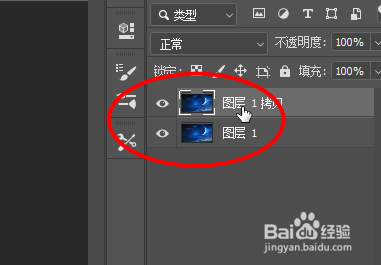


2、接着选择图像-图像旋转-逆时针90度
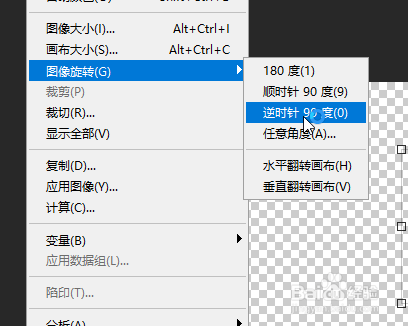
3、然后点击滤镜-风格化-风,然后调整风的参数,点击确定,重复两次以上
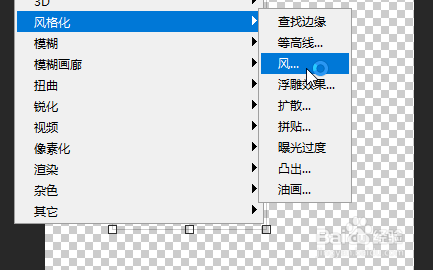
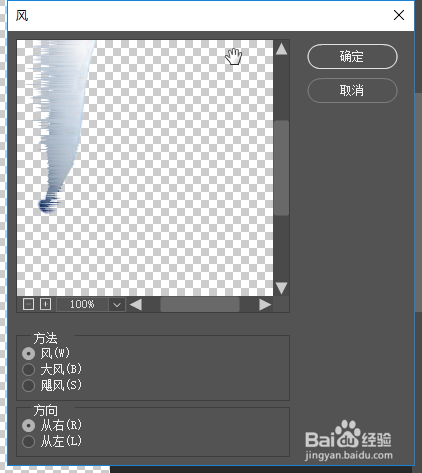
4、接着选择点击图像-图像旋转-顺时针90度
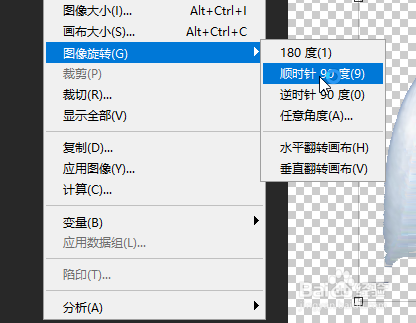
5、然后点击滤镜-扭曲-极坐标,然后点击上一个,然后点击确定
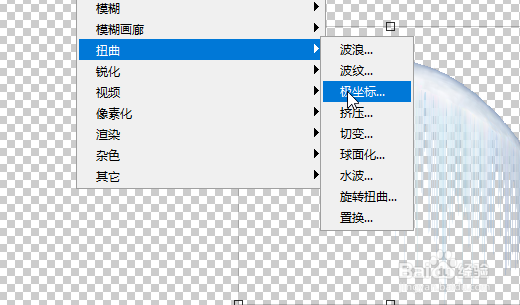

6、最后混合模式改为颜色减淡
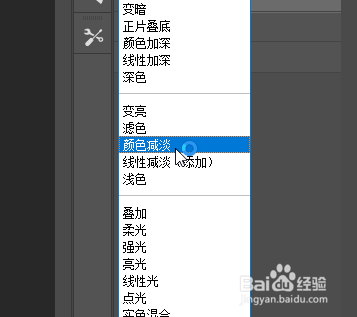
7、最后即可看到效果


声明:本网站引用、摘录或转载内容仅供网站访问者交流或参考,不代表本站立场,如存在版权或非法内容,请联系站长删除,联系邮箱:site.kefu@qq.com。
阅读量:27
阅读量:126
阅读量:89
阅读量:49
阅读量:81